Painel de Usuario

Mensagens: 0
-
 Alterar
Alterar -
 Ver
Ver -
 Tópicos e mensagens
Tópicos e mensagens
Menu
 Planeta Tutorial
Planeta Tutorial Ajuda e suporte
Ajuda e suporte Serviços para usuários
Serviços para usuários Entretenimento
EntretenimentoGame zone
 Outros serviços
Outros serviços
Procurar
Translate
Últimos assuntos
Estatísticas
Temos 26 usuários registradosO último membro registrado é kaironborges
Os nossos membros postaram um total de 144 mensagens em 142 assuntos
Radio Jovem Pan
Relogio
Visitou


Efeitos de Texto
Página 1 de 1
 Efeitos de Texto
Efeitos de Texto
Passo 1:
Com o programa aberto e uma folha em branco, selecione a ferramenta Texto ou tecle F8.
Clique uma vez dentro da folha e digite a palavra CorelDraw.
Com o programa aberto e uma folha em branco, selecione a ferramenta Texto ou tecle F8.
Clique uma vez dentro da folha e digite a palavra CorelDraw.

Passo 2:
Clique uma vez na Ferramenta Seleção
ou tecle Ctrl+Barra de Espaços.
Tecle F4 para aproximar o texto digitado.
Clique uma vez na Ferramenta Seleção
ou tecle Ctrl+Barra de Espaços.
Tecle F4 para aproximar o texto digitado.

Passo 3:
Nesta janela do menu escolhe-se a fonte e o tamanho das letras.

Passo 4:
A opção mais completa é a janela ‘Formatar Texto’, que aparece clicando no
ou pelo atalho Ctrl+T.

Passo 5:
Clicando no Editar Texto ou pelo atalho Ctrl+Shift+T, a digitação do texto pode ser feita diretamente nesta janela.

Passo 6:
Troca-se a Cor de Preenchimento clicando na Paleta de Cores com o botão primário do mouse. Para trocar a cor do contorno, clique na cor escolhida com o botão secundário.
Edite a espessura da linha de contorno clicando na ferramenta Contorno ou pelo atalho F12.

Passo 7:
Para editar o espaçamento entre as letras, clique uma vez na ferramenta Forma , ou pelo atalho F10, e então clique e arraste horizontalmente a seta à direita do texto.

Passo 8:
Mantendo pressionado o Shift, é modificado apenas o espaçamento entre palavras separadas por espaços.

Passo 9:
Quando o texto tiver duas ou mais linhas, clicar e arrastar verticalmente a seta à esquerda do texto modifica o espaçamento entre as linhas.

Passo 10:
Com a ferramenta Forma ativada (F10), selecionando os quadradinhos à esquerda de cada letra (clicando um por vez, ou mantendo o Shift pressionado e clicando um a um, ou clicando fora dos quadradinhos e arrastando o mouse para criar uma área de seleção) podem ser modificados: a cor do preenchimento, a cor e/ou a espessura do contorno, a fonte e seu tamanho, ou movimentar cada seleção, individualmente.

Passo 11:
Com a ferramenta Seleção ativada , clicando e arrastando as alças dos cantos modificamos as dimensões proporcionalmente.

Passo 12:
Clicando e arrastando as alças centrais superiores ou laterais, modificamos as proporções do texto.

Passo 13:
Clicando uma vez mais no texto já selecionado, aparecem setas. Clicando e arrastando as horizontais, é alterada a inclinação vertical do texto.

Passo 14:
Clicando e arrastando as setas verticais, é alterada a inclinação horizontal do texto. ,

Passo 15:
Clicando e arrastando as setas dos cantos o texto é rotacionado.

Passo 16:
Clicando e arrastando o ‘centro’ da seleção, o texto é rotacionado em relação a este ponto de referência.

Experimente os passos 11 a 16 mantendo pressionadas as teclas Ctrl e/ou Shift
Passo 17:

Clicar no menu Organizar, Transformações, abre a janela Transformação com cinco opções de edição.


konan- Uplouder

- Respeito às regras :

Mensagens : 59
Reputação : 0
Data de inscrição : 13/06/2011
Idade : 32
 Tópicos semelhantes
Tópicos semelhantes» Montagem multicolorida com tintas e efeitos diversos
» 7 camadas estilos de texto
» Efeito festa para texto.
» 7 camadas estilos de texto
» Efeito festa para texto.
Página 1 de 1
Permissões neste sub-fórum
Não podes responder a tópicos|
|
|

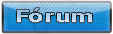



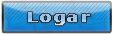
» Efeito Glow
» Efeito Brilho Suave nas fotos
» Arte geométrica com Photoshop
» Efeito Varinha Mágica no Photoshop
» Montagem multicolorida com tintas e efeitos diversos
» Linhas luminescentes no Photoshop
» Segredos sobre design de site
» Hardware para iniciantes, parte 5